Visual Studio Code ile Arduino Kullanmak
Visual Studio Code ile Arduino Kullanmak
Merhaba arkadaşlar bu gün sizlere Arduinoyu nasıl kendi editörü dışında Visual Studio Code ile birlikte kullanabileceğinizden bahsedeceğim.İlk olarak bize gereken programları indirelim
Arduino IDE yi indirip kurduktan sonra daha fazla bir şey yapmamıza gerek kalmıyor, Visual Studio Code u kurduktan sonra yapmamız gereken ayarlara geçelim.
Şimdi indirdiğimiz eklentinin ayarlar sayfasına gidiyor ve settings.json u açıyoruz.
settings.json u açtığımız zaman içerisini aşağıdaki gibi değiştirmemiz gerekiyor.
Yukarıdaki gibi olması gerekiyor ama hepsini biz eklemeyeceğiz bizim eklememiz gerekenler aşağıdaki satırdakilerdir.
Biz bunları eklediğimiz zaman sistem otomatik olarak yukarıdaki hale getirecektir.
Buradaki "arduino.path" kısmını kendi Arduinoyu kurduğunuz yeri yazmanız gerekiyor.
"arduino.path": "C:\\Program Files (x86)\\Arduino",
"arduino.logLevel": "info",
"arduino.enableUSBDetection": true,
"C_Cpp.intelliSenseEngine": "Tag Parser",Yukarıdaki işlemleri yapmanıza rağmen hala sisteminiz kütüphaneleri tanımayacaktır, kütüphaneleri tanıtmamız gerekiyor.
Şimdi oluşturduğumuz herhangi bir ".ino" projeyi açalım.
Yukarıdaki görselde gördüğünüz gibi bir içerik bizleri karşılayacaktır. Burada "includePath" kısmına kullandığımız kütüphanelerin klasörlerini ekleyeceğiz.
Not : Eklediğiniz kütüphanenin klasörünün sonuna \\** koymayı unutmayın bunu yapmazsanız içerisindeki verilere erişim olmayacak ve gene hata vermeye devam edecektir.







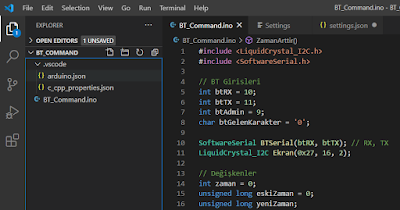

Yorum Gönder